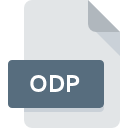
ODPファイル拡張子
OpenDocument Presentation
-
DeveloperOracle
-
Category
-
人気3.3 (28 votes)
ODPファイルとは何ですか?
ODPファイルはXML に基づいています D I N オープン形式 のOpenDocument、 保存ZIP圧縮プレゼンテーションドキュメントが含まれています。 ODPはデータを異なる表示要素に分割します。
- コンテンツ - 実績データ
- スタイル、
- メタデータ、
- アプリケーションの設定。
個別のXMLファイルとプレゼンテーションコンテンツはフォルダに配置され、これらのフォルダは1つのODPファイルにまとめられます。プレゼンテーションは、スライド、スライドのテーマ、スタイル、 トランジション効果、フォント、画像、サウンドなどで構成できます。
ODPフォーマットは、他のオープンドキュメント標準とともにOASISグループによって2005年に開発されました。 ISO / IEC 26300規格はODP仕様を定義しています。 ODPは、Microsoft Officeで使用されている独自のPPT形式への直接の応答として、およびプラットフォームに依存しないファイル共有規格を考案する試みとして作成されました。 ODPフォーマットは、MS Officeを含むほとんどのオフィスアプリケーションでサポートされています。
ODPファイル拡張子をサポートするプログラム
次のリストには、ODPファイルをサポートする4オペレーティングシステムによってグループ化されたプログラムが含まれています。 ODP接尾辞を持つファイルは、任意のモバイルデバイスまたはシステムプラットフォームにコピーできますが、ターゲットシステムで適切に開くことができない場合があります。
ODPファイルを取り扱うプログラム
Updated: 10/15/2019
ODPファイルを開くには?
ODPへのアクセスに関する問題は、さまざまな理由による可能性があります。 明るい面では、 OpenDocument Presentationファイルに関連する最も発生している問題は複雑ではありません。ほとんどの場合、専門家の支援がなくても迅速かつ効果的に対処できます。 ODPファイルに関する問題の解決に役立つリストを用意しました。
手順1.OpenOffice.org Impressソフトウェアをインストールする
 このような問題の最も一般的な理由は、システムにインストールされたODPファイルをサポートする適切なアプリケーションがないことです。 これは簡単です。 OpenOffice.org Impressまたは推奨プログラム(LibreOffice, Microsoft PowerPoint, IBM Lotus Symphonyなど)のいずれかを選択し、適切なソースからダウンロードしてシステムにインストールします。 上記では、ODPファイルをサポートするプログラムの完全なリストがあり、それらが利用可能なシステムプラットフォームに従って分類されています。 OpenOffice.org Impressをインストールしてダウンロードする最も安全な方法は、開発者のWebサイト()にアクセスし、提供されたリンクを使用してソフトウェアをダウンロードすることです。
このような問題の最も一般的な理由は、システムにインストールされたODPファイルをサポートする適切なアプリケーションがないことです。 これは簡単です。 OpenOffice.org Impressまたは推奨プログラム(LibreOffice, Microsoft PowerPoint, IBM Lotus Symphonyなど)のいずれかを選択し、適切なソースからダウンロードしてシステムにインストールします。 上記では、ODPファイルをサポートするプログラムの完全なリストがあり、それらが利用可能なシステムプラットフォームに従って分類されています。 OpenOffice.org Impressをインストールしてダウンロードする最も安全な方法は、開発者のWebサイト()にアクセスし、提供されたリンクを使用してソフトウェアをダウンロードすることです。
ステップ2.OpenOffice.org Impressのバージョンを確認し、必要に応じて更新する
 あなたはすでに、まだ正常に開かれていませんOpenOffice.org ImpressはあなたのシステムとODPのファイルにインストールされている場合は、ソフトウェアの最新バージョンを持っている場合は、確認してください。 ソフトウェア開発者は、アプリケーションの新しいバージョンとともに既にサポートしている形式の代わりに新しい形式を導入することがあります。 OpenOffice.org ImpressがODPでファイルを処理できない理由は、ソフトウェアが古いためかもしれません。 特定のプログラムの以前のバージョンで適切に処理されたすべてのファイル形式は、OpenOffice.org Impressを使用して開くこともできるはずです。
あなたはすでに、まだ正常に開かれていませんOpenOffice.org ImpressはあなたのシステムとODPのファイルにインストールされている場合は、ソフトウェアの最新バージョンを持っている場合は、確認してください。 ソフトウェア開発者は、アプリケーションの新しいバージョンとともに既にサポートしている形式の代わりに新しい形式を導入することがあります。 OpenOffice.org ImpressがODPでファイルを処理できない理由は、ソフトウェアが古いためかもしれません。 特定のプログラムの以前のバージョンで適切に処理されたすべてのファイル形式は、OpenOffice.org Impressを使用して開くこともできるはずです。
ステップ3.ODPファイルを開くためのデフォルトのアプリケーションをOpenOffice.org Impressに設定します
OpenOffice.org Impress(最新バージョン)をインストールした後、それがODPファイルを開くデフォルトのアプリケーションとして設定されていることを確認してください。 ファイル形式をデフォルトのアプリケーションに関連付けるプロセスは、プラットフォームによって詳細が異なる場合がありますが、基本的な手順は非常に似ています。

Windowsで最初に選択したアプリケーションを選択する
- ODPファイルを右クリックしてアクセスするファイルメニューからエントリを選択します
- をクリックしてから、オプションを選択します
- 最後の手順は、オプションを選択して、OpenOffice.org Impressがインストールされているフォルダーへのディレクトリパスを指定することです。 あとは、常にこのアプリを使ってODPファイルを開くを選択し、をクリックして選択を確認するだけです。

Mac OSで最初に選択したアプリケーションを選択する
- ODPファイルを右クリックして、「 情報」を選択します
- 名前をクリックして[ 開く ]セクションを開きます
- リストから適切なプログラムを選択し、[ すべて変更... ]をクリックして確認します。
- 前の手順に従った場合、次のメッセージが表示されます。この変更は、拡張子がODPのすべてのファイルに適用されます。次に、 進むボタンをクリックしてプロセスを完了します。
ステップ4.ODPファイルが完全でエラーがないことを確認します
手順1〜3を実行しても問題が解決しない場合は、ODPファイルが有効かどうかを確認してください。 ファイルが破損しているため、アクセスできない可能性があります。

1. ODPファイルでウイルスまたはマルウェアを確認します
ファイルが感染している場合、ODPファイルに存在するマルウェアは、ファイルを開こうとする試みを妨げます。 ODPファイルとコンピューターをスキャンして、マルウェアやウイルスを探します。 ODPファイルが実際に感染している場合は、以下の手順に従ってください。
2. ODPファイルの構造が損なわれていないことを確認します
別の人から問題のODPファイルを受け取りましたか?もう一度送信するよう依頼してください。 ファイルがデータストレージに適切にコピーされておらず、不完全であるため開くことができない可能性があります。 ODP拡張子のファイルのダウンロードプロセスが中断され、ファイルデータに欠陥がある可能性があります。同じソースからファイルを再度ダウンロードします。
3. 適切なアクセス権があることを確認してください
ファイルにアクセスするには、ユーザーに管理者権限が必要な場合があります。 必要な特権を持つアカウントに切り替えて、OpenDocument Presentationファイルを再度開いてください。
4. システムにOpenOffice.org Impressを実行するのに十分なリソースがあることを確認してください
システムにODPファイルを開くのに十分なリソースがない場合は、現在実行中のすべてのアプリケーションを閉じて、もう一度試してください。
5. オペレーティングシステムとドライバーが最新であることを確認します
定期的に更新されるシステム、ドライバー、およびプログラムは、コンピューターを安全に保ちます。これにより、 OpenDocument Presentationファイルの問題を防ぐこともできます。 古いドライバーまたはソフトウェアが原因で、ODPファイルの処理に必要な周辺機器を使用できなくなっている可能性があります。
ODPファイルの変換
拡張子にODPを持つふぁいるを別の形式に変換
別の形式からODP形式のファイルへの変換
あなたは助けたいですか?
拡張子にODPを持つファイルに関する、さらに詳しい情報をお持ちでしたら、私たちのサービスにお知らせいただければ有難く存じます。こちらのリンク先にあるフォーム欄に、ODPファイルに関する情報をご記入下さい。

 Windows
Windows 




 MAC OS
MAC OS 
 Linux
Linux 
